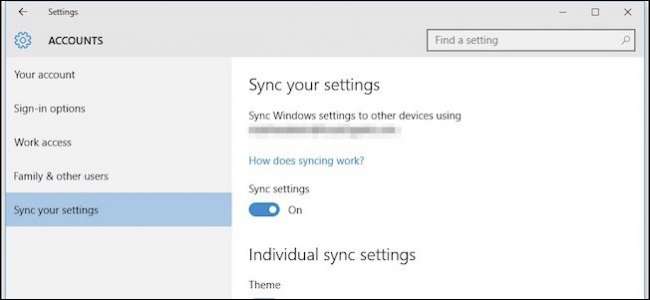
Windows同期設定は、Windows 8以降、オペレーティングシステムの一部になっていますが、Windows 10では、イメージチェンジと、非常に必要とされている統合が行われます。今日は、これらの新しい同期設定について説明し、以前のバージョンとの違いを簡単に比較します。
同期設定がWindows8でデビューしたとき、それが存在することに気付いた人はほとんどいなかったでしょう。 同期設定について詳しく説明しました 、しかし単純な事実は、非常に多くの人々がWindows 8にアップグレードしなかったということです。複数のデバイス間で設定を同期することは、ほとんどのWindowsユーザーにとってそれほど重要ではありませんでした。
ただし、Windows 10の場合、ほとんどのWindows 7ホールドアウトが最終的にアップグレードされると広く考えられています。つまり、同じMicrosoftアカウントを使用して同じユーザーが操作するWindows10マシンがはるかに多くなります。そのためには、同期設定を再紹介し、それらすべての機能について話し合う良い機会です。
Windows 8.1では、同期設定はOneDriveグループにあります。ここに配置するロジックはある程度わかりますが、本当に好奇心旺盛なユーザーでない限り、実際にここを見る可能性はほとんどありません。それだけでなく、12のアイテムがあり、平均的なユーザーには多すぎます。
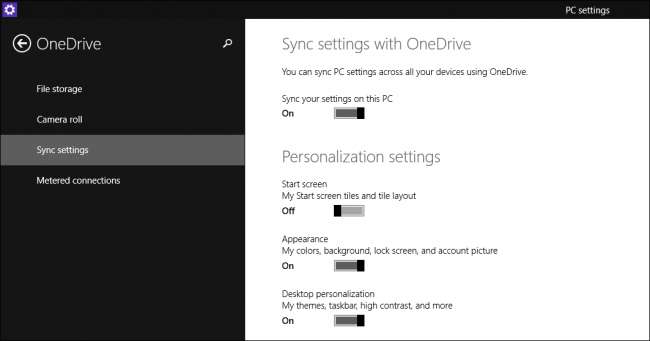
Windows 10では、同期設定がアカウントグループに再配置され、「設定の同期」と呼ばれるようになりました。さらに、選択肢の数は7つに削減されました。これは、平均的な非パワーユーザーにとってはるかに管理しやすいものです。

最初のオプションは、単に同期設定を完全にオフにすることです。これは基本的に、その特定のコンピューター上のアカウントがMicrosoftアカウントであっても、ローカルであることを意味します。設定を変更しないと、その特定のWindows 10コンピューターで、同じアカウントでログインしている他のコンピューターに複製されます。

マスター同期スイッチの下には、個々の同期設定があります。これらは、Microsoftアカウントでログインする1台のコンピューターから別のコンピューターに引き継がれる設定です。
最初の設定はすべて、かなり自明です。 「テーマ」設定は、色と背景の選択を同期します。つまり、Windows 10の各インストールに独自のものを持たせる場合は、これをオフにする必要があります。
次に、「Webブラウザ設定」があります。 Windows 10の新しいデフォルトブラウザはEdgeブラウザであるため、この同期設定は、ブックマーク、テーマ、ログインなどに適用されます。
最後に、1台のWindows 10マシンに保存したパスワードは他のマシンと同期できるため、常にすべてを再入力する必要はありません。

設定の後半では、「言語設定」を扱います。これは、Windowsを多言語で使用する場合に役立ちます。
同様に、「コンピューターの簡単操作」同期設定を使用する場合、1台のマシンで行ったアクセシビリティの調整は、すべてのWindowsマシンに引き継がれます。
最後に、かなり漠然とした「その他のWindows設定」があります。これは、ウィンドウのアクセントやタスクバーの位置などのデスクトップアイテムを意味するとしか考えられません。
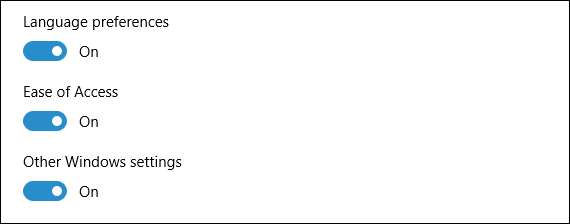
Windows 10が私たちを圧迫し、多くの人がWindows 8または8.1にアップグレードしたことがないので、通常のWindows8.1ユーザーが当然と思っているこれらの概念の多くがWindows7またはWindowsにまったく新しいものになることはかなり安全な仮定です。 XPユーザー。
関連: アカウントの操作と同期設定の調査
同期設定を理解すると、 前に説明した場所の設定 は、その移行を通じて新しいユーザーを緩和するのに大いに役立ちます。したがって、それらのシステムは、望ましい方法で期待どおりに動作します。
Windows 10またはその新しい設定について私たちと共有したいことがあれば、私たちのディスカッションフォーラムにコメントまたは質問をドロップしてください。





![ハッカータイパー[Geek Fun]でハッカーのように入力して楽しんでください](https://cdn.thefastcode.com/static/thumbs/have-fun-typing-like-a-hacker-with-hacker-typer-geek-fun.jpg)

